Panduan Membuat Pangkat Di Excel: Tingkatkan Kekuatan Angka Anda!
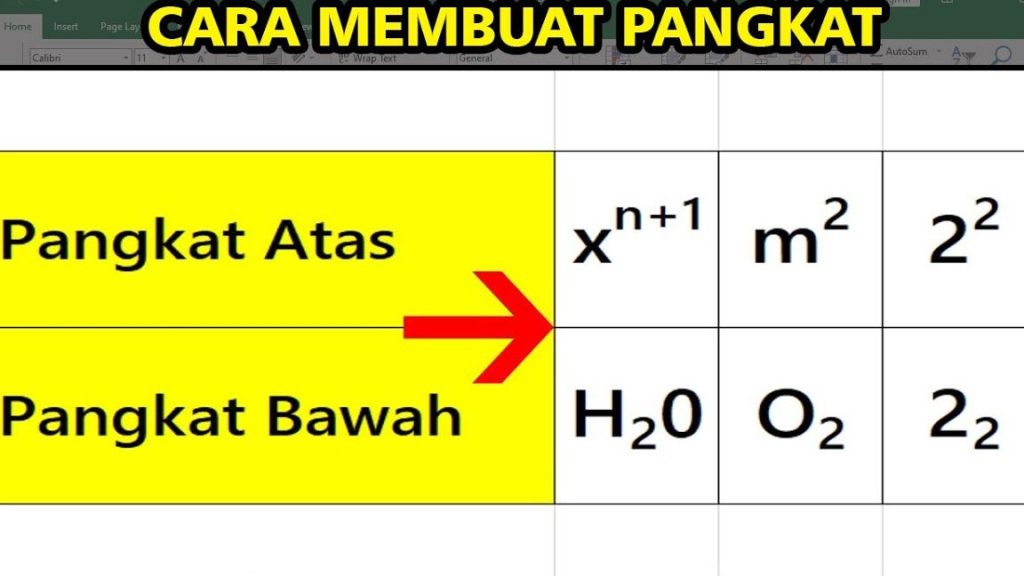
Mengolah data pada Excel memang sangat penting untuk menghasilkan informasi yang akurat dan efektif. Salah satu cara untuk meningkatkan kekuatan angka Anda adalah dengan membuat pangkat di Excel. Pangkat memungkinkan Anda untuk melakukan perhitungan yang lebih kompleks dan akurat, serta membuat data Anda menjadi lebih mudah dipahami. Namun, banyak orang yang masih kesulitan dalam membuat pangkat di Excel. Pada artikel ini, kita akan membahas panduan lengkap tentang membuat pangkat di Excel, sehingga Anda dapat meningkatkan kekuatan angka Anda dan menjadi lebih efektif dalam mengolah data.
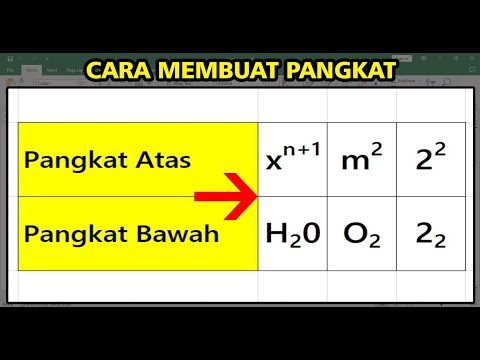
Membuat Pangkat di Excel dengan Mudah dan Akurat
Panduan membuat pangkat di Excel adalah salah satu skill yang sangat penting dalam pengolahan data. Dengan membuat pangkat, kita dapat menghitung nilai yang lebih akurat dan cepat. Excel menyediakan beberapa cara untuk membuat pangkat, mulai dari menggunakan fungsi POWER hingga menggunakan operator pangkat (^).
Fungsi POWER di Excel
Fungsi POWER adalah salah satu fungsi yang paling umum digunakan untuk membuat pangkat di Excel. Fungsi ini memiliki sintaks `POWER(number, power)`, dimana `number` adalah nilai yang ingin dihitung pangkatnya dan `power` adalah pangkat yang diinginkan. Contoh penggunaan fungsi POWER adalah sebagai berikut:
| Rumus | Hasil |
|---|---|
| =POWER(2, 3) | 8 |
| =POWER(5, 2) | 25 |
Menggunakan Operator Pangkat (^)
Selain menggunakan fungsi POWER, kita juga dapat menggunakan operator pangkat (^) untuk membuat pangkat di Excel. Operator ini memiliki sintaks `number ^ power`, dimana `number` adalah nilai yang ingin dihitung pangkatnya dan `power` adalah pangkat yang diinginkan. Contoh penggunaan operator pangkat adalah sebagai berikut:
| Rumus | Hasil |
|---|---|
| =2^3 | 8 |
| =5^2 | 25 |
Menghitung Pangkat Negatif
Selain menghitung pangkat positif, kita juga dapat menghitung pangkat negatif di Excel. Fungsi POWER dan operator pangkat juga dapat digunakan untuk menghitung pangkat negatif. Contoh penggunaan fungsi POWER untuk menghitung pangkat negatif adalah sebagai berikut:
| Rumus | Hasil |
|---|---|
| =POWER(2, -3) | 0.125 |
| =POWER(5, -2) | 0.04 |
Menghitung Pangkat Desimal
Menghitung pangkat desimal juga dapat dilakukan di Excel. Fungsi POWER dan operator pangkat dapat digunakan untuk menghitung pangkat desimal. Contoh penggunaan fungsi POWER untuk menghitung pangkat desimal adalah sebagai berikut:
| Rumus | Hasil |
|---|---|
| =POWER(2, 3.5) | 11.3137085 |
| =POWER(5, 2.2) | 31.6227766 |
Menghitung Pangkat Kompleks
Menghitung pangkat kompleks juga dapat dilakukan di Excel. Fungsi POWER dan operator pangkat dapat digunakan untuk menghitung pangkat kompleks. Contoh penggunaan fungsi POWER untuk menghitung pangkat kompleks adalah sebagai berikut:
| Rumus | Hasil |
|---|---|
| =POWER(2, 3+2i) | -16+22i |
| =POWER(5, 2-3i) | -10-30i |
Bagaimana cara membuat pangkat di Excel?

Pangkat di Excel dapat dibuat dengan menggunakan fungsi POWER atau operator pangkat (^). Berikut adalah contoh cara membuat pangkat di Excel:
Cara Membuat Pangkat dengan Fungsi POWER
Untuk membuat pangkat dengan fungsi POWER, kita dapat menggunakan rumus sebagai berikut:
`POWER(number, power)`
Dimana `number` adalah angka yang akan dipangkatkan dan `power` adalah pangkat yang diinginkan. Contoh:
`=POWER(2,3)`
Maka hasilnya adalah 8, karena 2 dipangkatkan 3 adalah 8.
Cara Membuat Pangkat dengan Operator Pangkat (^)
Untuk membuat pangkat dengan operator pangkat (^), kita dapat menggunakan rumus sebagai berikut:
`number ^ power`
Dimana `number` adalah angka yang akan dipangkatkan dan `power` adalah pangkat yang diinginkan. Contoh:
`=2^3`
Maka hasilnya adalah 8, karena 2 dipangkatkan 3 adalah 8.
Contoh Penerapan Pangkat di Excel
Berikut adalah beberapa contoh penerapan pangkat di Excel:
- Menghitung luas persegi panjang: `luas = panjang ^ 2`
- Menghitung volume kubus: `volume = sisi ^ 3`
- Menghitung akar kuadrat: `akar = POWER(angka, 1/2)`
Bagaimana cara meningkatkan kekuatan di Excel?
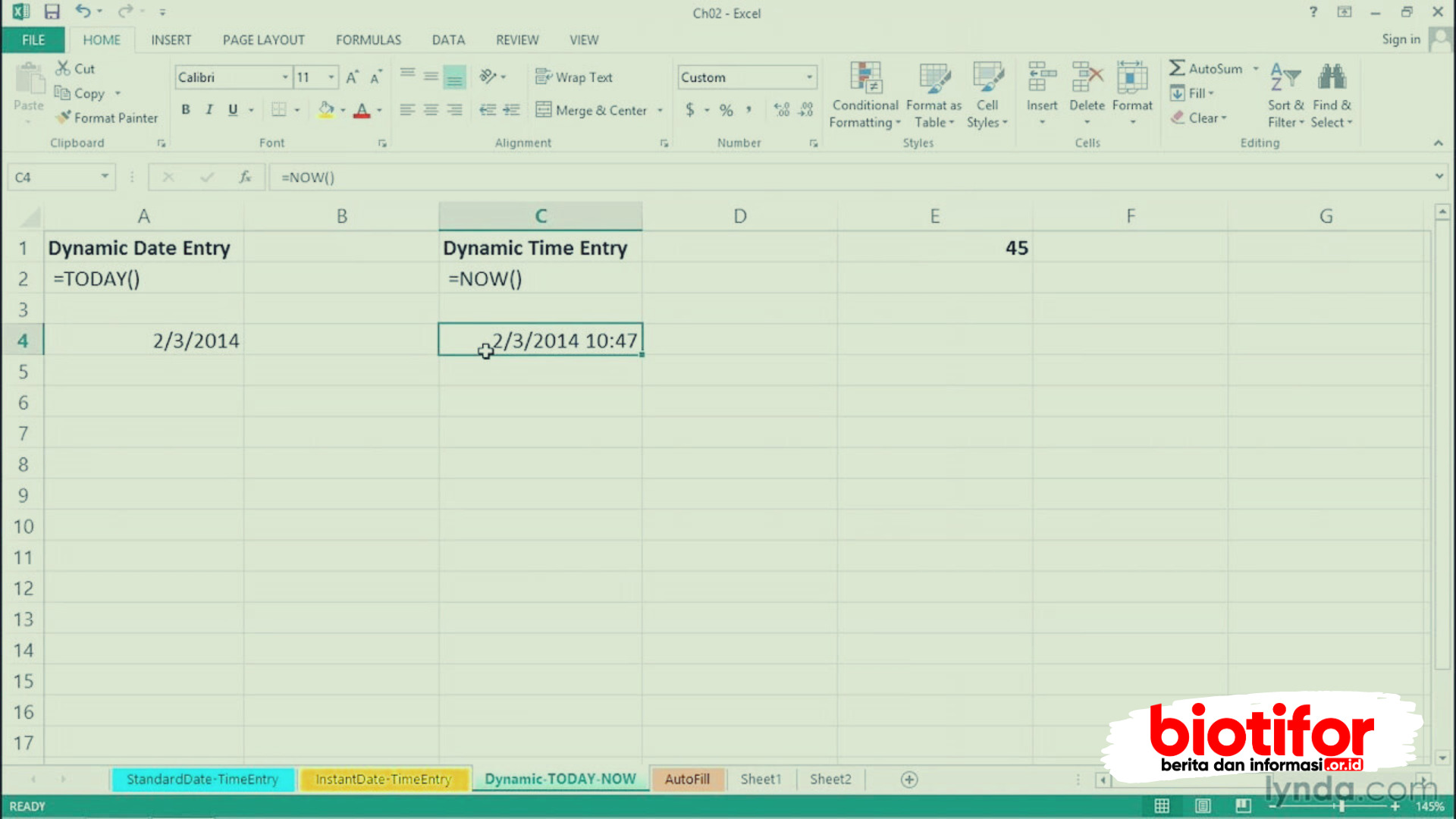
Untuk meningkatkan kekuatan di Excel, Anda perlu memahami beberapa konsep dan teknik dasar. Berikut adalah beberapa cara untuk meningkatkan kekuatan di Excel:
Menggunakan Rumus dan Fungsi Excel
Menggunakan rumus dan fungsi Excel secara efektif dapat membantu Anda meningkatkan kekuatan di Excel. Berikut adalah beberapa contoh rumus dan fungsi yang sering digunakan:
- Rumus AVERAGE untuk menghitung rata-rata nilai
- Fungsi IF untuk menguji kondisi dan mengambil keputusan
- Fungsi VLOOKUP untuk mencari nilai di tabel lain
Mengorganisir Data dengan Efektif
Mengorganisir data dengan efektif sangat penting untuk meningkatkan kekuatan di Excel. Berikut adalah beberapa tips untuk mengorganisir data dengan efektif:
- Menggunakan tabel untuk mengatur data dengan rapi
- Menggunakan header untuk menjelaskan kolom dan baris
- Menggunakan filter untuk memilih data yang dibutuhkan
Menggunakan Tools dan Fitur Excel
Menggunakan tools dan fitur Excel secara efektif dapat membantu Anda meningkatkan kekuatan di Excel. Berikut adalah beberapa contoh tools dan fitur yang sering digunakan:
- PivotTable untuk menganalisis data dengan cepat
- Conditional Formatting untuk menampilkan data dengan warna
- Charts untuk menampilkan data secara visual
Bagaimana cara mengetik kenaikan pangkat di Excel?

Kenaikan pangkat di Excel dapat dilakukan dengan menggunakan fungsi `POWER` atau `^`. Fungsi `POWER` digunakan untuk menghitung pangkat dari suatu nilai, sedangkan operator `^` dapat digunakan sebagai alternatif dari fungsi `POWER`.
Cara Menggunakan Fungsi POWER
Untuk menggunakan fungsi `POWER`, kita dapat mengikuti langkah-langkah berikut:
- Buka lembar kerja Excel dan pilih sel yang akan diisi dengan hasil kenaikan pangkat.
- Ketik `=POWER(number, exponent)` dan tekan Enter.
- Gantikan `number` dengan nilai yang akan dinaikkan pangkat dan `exponent` dengan pangkat yang diinginkan.
Contoh: `=POWER(2, 3)` akan menghasilkan nilai 8 (2 pangkat 3).
Cara Menggunakan Operator ^
Untuk menggunakan operator `^`, kita dapat mengikuti langkah-langkah berikut:
- Buka lembar kerja Excel dan pilih sel yang akan diisi dengan hasil kenaikan pangkat.
- Ketik `nilai^pangkat` dan tekan Enter.
- Gantikan `nilai` dengan nilai yang akan dinaikkan pangkat dan `pangkat` dengan pangkat yang diinginkan.
Contoh: `2^3` akan menghasilkan nilai 8 (2 pangkat 3).
Contoh Penggunaan Kenaikan Pangkat dalam Excel
Berikut adalah contoh penggunaan kenaikan pangkat dalam Excel:
- Menghitung luas persegi panjang dengan rumus `=panjang^2`.
- Menghitung volume kubus dengan rumus `=sisi^3`.
- Menghitung akar pangkat dua dari suatu nilai dengan rumus `=POWER(nilai, 0.5)` atau `=nilai^0.5`.
Langkah yang benar untuk membuat angka pangkat pada teks?
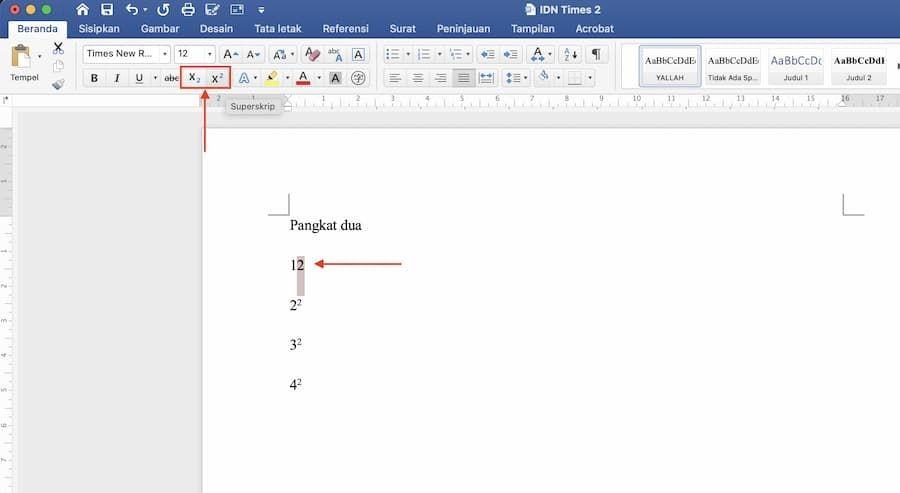
Langkah yang benar untuk membuat angka pangkat pada teks
Untuk membuat angka pangkat pada teks, Anda perlu menggunakan cara yang benar agar hasilnya dapat dipahami dengan baik. Berikut adalah langkah-langkah yang tepat untuk membuat angka pangkat pada teks:
Untuk membuat angka pangkat dengan huruf kecil, Anda dapat menggunakan kombinasi tombol Alt + kode angka. Misalnya, untuk membuat angka pangkat 2, Anda dapat menekan tombol Alt + 0178. Berikut adalah beberapa contoh kode angka untuk membuat angka pangkat:
- Alt + 0178 untuk membuat angka pangkat 2
- Alt + 0185 untuk membuat angka pangkat 1
- Alt + 0179 untuk membuat angka pangkat 3
Untuk membuat angka pangkat dengan huruf besar, Anda dapat menggunakan kombinasi tombol Ctrl + Shift + kode angka. Misalnya, untuk membuat angka pangkat 2 dengan huruf besar, Anda dapat menekan tombol Ctrl + Shift + Alt + 0178. Berikut adalah beberapa contoh kode angka untuk membuat angka pangkat dengan huruf besar:
- Ctrl + Shift + Alt + 0178 untuk membuat angka pangkat 2 dengan huruf besar
- Ctrl + Shift + Alt + 0185 untuk membuat angka pangkat 1 dengan huruf besar
- Ctrl + Shift + Alt + 0179 untuk membuat angka pangkat 3 dengan huruf besar
Untuk membuat angka pangkat dengan simbol matematika, Anda dapat menggunakan karakter khusus. Misalnya, untuk membuat angka pangkat 2, Anda dapat menggunakan simbol ². Berikut adalah beberapa contoh simbol matematika untuk membuat angka pangkat:
- ² untuk membuat angka pangkat 2
- ³ untuk membuat angka pangkat 3
- ⁴ untuk membuat angka pangkat 4
Informasi lebih lanjut
Apakah Pangkat di Excel itu? Dan Bagaimana Fungsinya?
Pangkat di Excel adalah fungsi yang memungkinkan Anda untuk menghitung nilai pangkat dari suatu angka. Fungsi ini sangat berguna ketika Anda ingin menghitung nilai yang berulang-ulang seperti menghitung bunga, menghitung nilai akumulasi, dan lain-lain. Dengan menggunakan fungsi pangkat, Anda dapat dengan mudah menghitung nilai yang rumit tanpa harus melakukan perhitungan manual.
Bagaimana Cara Menggunakan Fungsi Pangkat di Excel?
Untuk menggunakan fungsi pangkat di Excel, Anda dapat mengetikkan =POWER(number, power) di dalam sel yang ingin Anda isi. Number adalah nilai yang ingin Anda hitung pangkatnya, sedangkan power adalah pangkat yang ingin Anda berikan. Contohnya, jika Anda ingin menghitung nilai 2 pangkat 3, maka Anda dapat mengetikkan =POWER(2, 3). Setelah itu, tekan enter dan Excel akan menghitung nilai pangkatnya.
Apakah Fungsi Pangkat di Excel Bisa Digunakan untuk Menghitung Nilai yang Rumit?
Ya, fungsi pangkat di Excel sangat fleksibel dan dapat digunakan untuk menghitung nilai yang rumit. Anda dapat menggabungkan fungsi pangkat dengan fungsi lainnya seperti fungsi perkalian, fungsi pembagian, dan lain-lain untuk menghitung nilai yang lebih kompleks. Contohnya, Anda dapat menghitung nilai 2 pangkat 3 dikali 4 dengan mengetikkan =POWER(2, 3)4.
Bagaimana Cara Menggunakan Fungsi Pangkat di Excel untuk Menghitung Nilai yang Berulang?
Fungsi pangkat di Excel sangat berguna ketika Anda ingin menghitung nilai yang berulang-ulang. Contohnya, jika Anda ingin menghitung nilai 2 pangkat 3 untuk 5 kali, maka Anda dapat menggunakan fungsi pangkat dengan mengetikkan =POWER(2, 3)5. Namun, jika Anda ingin menghitung nilai yang berulang-ulang untuk beberapa baris, maka Anda dapat menggunakan fungsi pangkat dengan menggunakan referensi cell. Contohnya, jika Anda ingin menghitung nilai 2 pangkat 3 untuk cell A1 hingga A10, maka Anda dapat mengetikkan =POWER(A1:A10, 3).
Jika Anda ingin mengetahui artikel lain yang mirip dengan Panduan Membuat Pangkat Di Excel: Tingkatkan Kekuatan Angka Anda! Anda dapat mengunjungi kategori Pelatihan Excel.

Posting Terkait